Su questa pagina: [nascondere]
Ti sei mai trovato a fissare un WordPress 500 server interno errore, perplesso su cosa fare dopo?
Questa situazione comune ma confusa si verifica quando si verifica un problema sul lato server, ostacolare l'accesso al tuo sito web. Dai file .htaccess corrotti ai limiti di memoria PHP esauriti, una varietà di problemi possono essere i colpevoli dietro questo errore. Andiamo ad approfondire la comprensione di questo errore e di come affrontarlo con un approccio sistematico, riducendo i tempi di inattività e ottimizzando le prestazioni del tuo sito web.
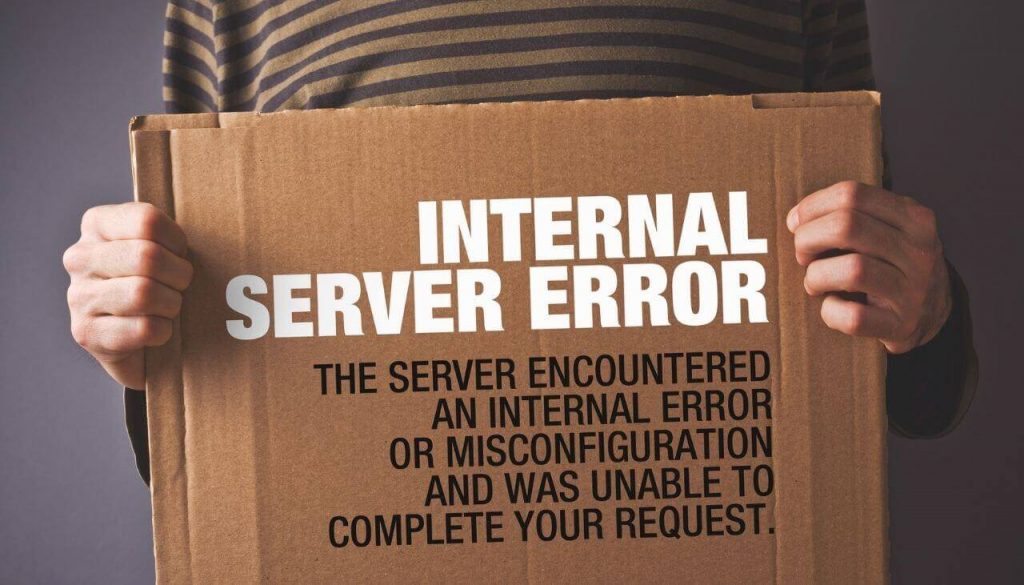
Che cosa è un WordPress 500 Errore?
Ti è mai capitato di imbatterti in un WordPress sconcertante? 500 errore interno del server sul tuo sito web? Capire di cosa si tratta può essere come risolvere un enigma criptico. In termini più semplici, il protocollo HTTP di WordPress 500 errore indica un problema che è impedendo al server di consegnare la pagina richiesta all'utente. Questo errore è un errore generico lato server, il che significa che il problema non risiede nel computer o nella connessione dell'utente, ma nel server stesso del sito web.
Diversi fattori possono innescare questo errore. Questi potrebbero includere un file .htaccess danneggiato, un superamento del limite di memoria PHP, o anche a plugin o tema malfunzionante. Qualche volta, anche una versione PHP incompatibile o file core di WordPress danneggiati potrebbero essere la causa. L'ampio spettro di cause rende un po' difficile diagnosticare e correggere l'errore tempestivamente.
Il tuo sito è davvero inattivo?? Modi rapidi per confermare
Prima di immergerti nell'oceano di passaggi per la risoluzione dei problemi per un WordPress HTTP 500 errore, è fondamentale verificare se il tuo sito è realmente inattivo per tutti o solo per te. Questo passaggio è fondamentale perché può evitarti di intraprendere un inutile percorso di risoluzione dei problemi.
Un modo rapido per controllare è utilizzare strumenti online come "Is It Down Right Now"?’ o "Giù per tutti o solo per me"?’. Questi strumenti verificano l'accessibilità del tuo sito web da diverse posizioni, fornendoti una risposta immediata.
Un altro metodo semplice è provare ad aprire il tuo sito web da un browser diverso o in modalità di navigazione in incognito per escludere eventuali problemi specifici del browser.. Inoltre, svuotando la cache del browser prima di tentare di accedere al tuo sito può aiutarti, poiché gli errori memorizzati nella cache possono talvolta portare a un'impressione errata di problemi in corso.
L'esecuzione di questi controlli iniziali ti informerà se il problema è localizzato (solo per te) o che interessano tutti i visitatori. Se il sito web è accessibile da un'altra rete o tramite una finestra di navigazione in incognito, il problema potrebbe essere correlato alla rete locale o al browser. La conferma di ciò può indirizzare i tuoi sforzi di risoluzione dei problemi in modo più efficace, assicurandoti di non riparare ciò che non è rotto.
In sintesi, il WordPress 500 l'errore interno del server è un segnale che qualcosa non va sul lato server, che influenzano la funzionalità del tuo sito web. Per affrontare questo problema è necessario innanzitutto comprenderne le cause generali e confermare la portata del problema.. UN passo dopo passo valutazione, a partire dalla verifica se il problema è effettivamente globale, costituisce una solida base per un processo sistematico di risoluzione dei problemi.
Perché il temuto WordPress 500 Errore verificatosi?
WordPress 500 l'errore spesso lascia i proprietari e gli sviluppatori di siti web perplessi e frustrati. Questo errore indica in generale che qualcosa è andato storto sul server del sito web, ma non individua il problema esatto, rendendo la risoluzione dei problemi una sfida. Comprendere le cause comuni alla base di questo errore è il primo passo per risolverlo e riportare il tuo sito web al suo stato ottimale.
Il ruolo dei plugin e dei temi nella creazione del 500 Errore
Plugin e temi migliorano i siti web WordPress aggiungendo nuove funzionalità e opzioni di design. però, possono anche essere la fonte del 500 Errore interno del server. Ciò di solito avviene in due scenari: o quando c'è un conflitto tra due o più plugin/temi o quando un singolo plugin o tema è incompatibile con la versione corrente di WordPress o con le impostazioni del server.
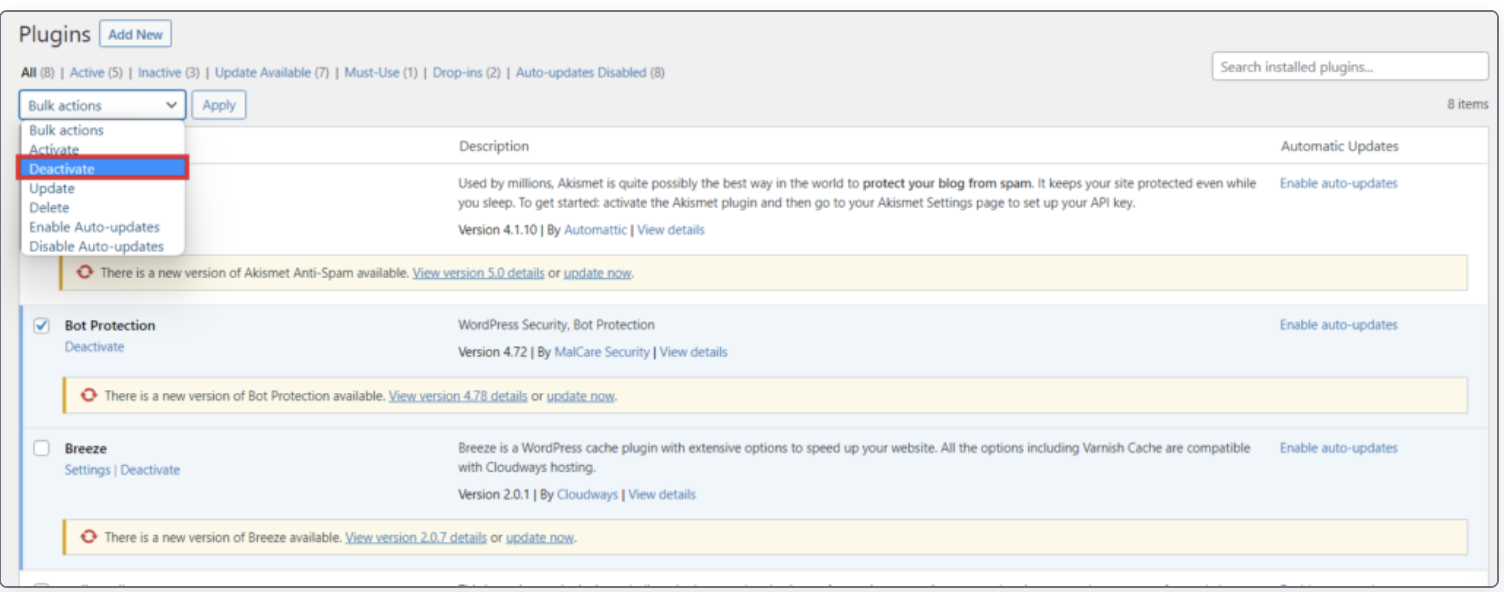
Tali conflitti possono causare l'arresto del server e la visualizzazione dell'errore.
- Risoluzione dei conflitti: Per identificare e risolvere i conflitti, disattiva tutti i plugin e passa a un tema WordPress predefinito. Se l'errore scompare, riattivare uno per uno, controllando il sito dopo ogni tentativo per trovare il colpevole.
- Controlli di compatibilità: Assicurati che tutti i temi e i plugin siano compatibili con la tua versione di WordPress controllando la loro documentazione o gli aggiornamenti nel repository di WordPress.
Risorse del server insufficienti: Un colpevole spesso trascurato
Un'altra causa meno ovvia ma ugualmente critica dell' 500 l'errore interno del server è la mancanza di risorse del server. Questo problema è particolarmente diffuso su hosting condiviso ambienti in cui le risorse del server sono distribuite tra più siti web.
- Limite di memoria PHP: WordPress richiede sufficiente memoria PHP per funzionare senza problemi. If the memory limit is too low, it may result in the 500 errore. Increasing the PHP memory limit through the wp-config.php file can often resolve this.
- Server Capacity: Websites that experience sudden spikes in traffic or are steadily growing may outgrow their hosting plans. When the server’s capacity is maxed out, it can lead to timeouts and errors. Potrebbe essere necessario passare a un piano di hosting superiore o a un server dedicato per soddisfare le esigenze del tuo sito.
Sebbene questi siano alcuni dei motivi per cui WordPress 500 si è verificato un errore interno del server, diagnosticare e risolvere il problema può essere semplice con un approccio metodico. In caso di dubbio, consultare il tuo provider di hosting o un professionista può fornire ulteriori approfondimenti.
Tattiche di prima risposta: Passaggi preliminari per la risoluzione dei problemi di WordPress 500 Errore
Quando il tuo sito WordPress visualizza un 500 Errore interno del server, è un segnale che qualcosa è andato storto sul server del sito web. Ma non temere, ci sono dei passaggi preliminari che puoi seguire per risolvere questo errore in modo efficace. Queste azioni iniziali possono aiutare a identificare e potenzialmente risolvere il problema senza dover ricorrere a soluzioni più complesse..
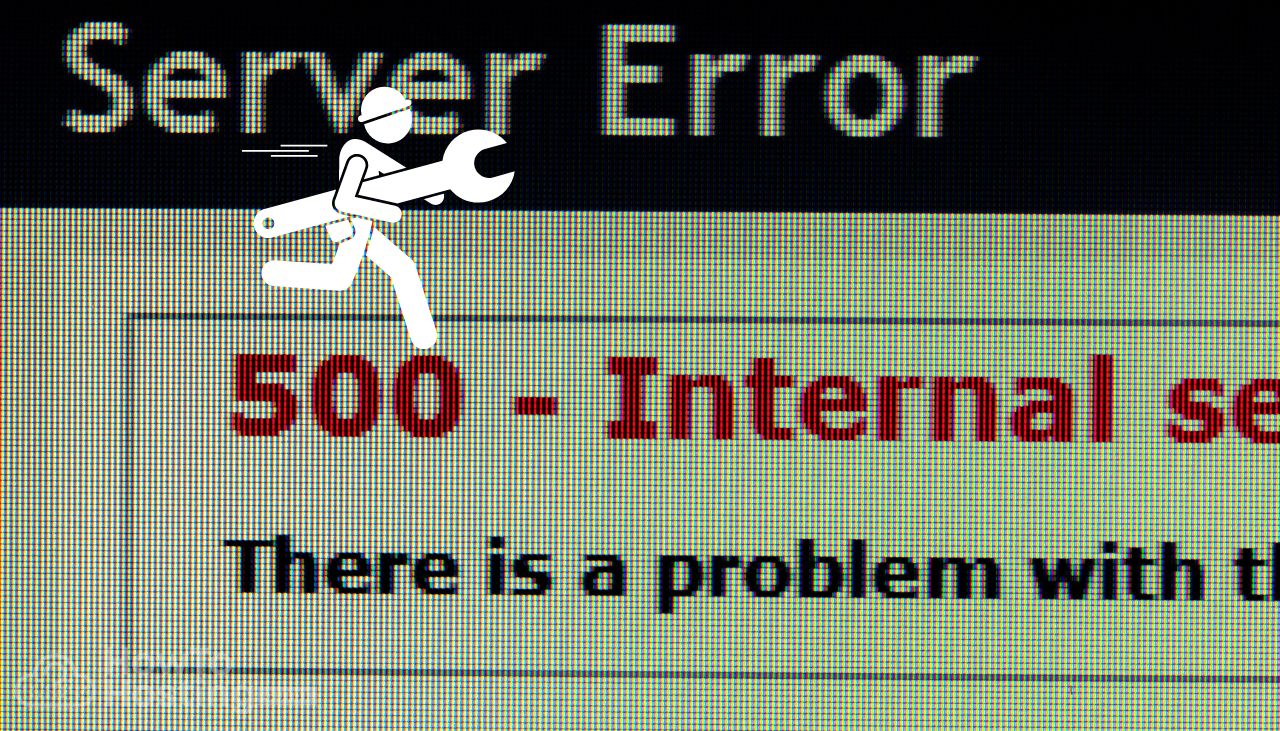
ricaricare, Cancella cache: Tentativi iniziali per rilanciare il tuo sito
Due delle tattiche di prima risposta più semplici ma spesso trascurate sono aggiornare la pagina e cancellare la cache. Ecco perché sono importanti:
- Aggiornamento della pagina: Qualche volta, il problema che causa l'errore è temporaneo. Un semplice aggiornamento della pagina può riavviare la richiesta al server ed eventualmente correggere l'errore senza ulteriori azioni necessarie.
- Cancellazione della cache del browser: Il tuo browser memorizza i dati per caricare rapidamente le pagine visitate in precedenza. però, questi dati memorizzati nella cache potrebbero diventare obsoleti o danneggiati, che porta ad errori. La cancellazione della cache del browser rimuove questi dati memorizzati, forzare il browser a caricare la versione più recente della pagina dal server.
- Cancellazione della cache di WordPress: Se il tuo sito utilizza meccanismi di memorizzazione nella cache, Anche i file di cache obsoleti o corrotti sul lato WordPress possono causare problemi. Cancellando il tuo Cache di WordPress può garantire che stai lavorando con i dati del sito più recenti.
Questi passaggi sono particolarmente utili perché sono rapidi da implementare e spesso possono risolvere il problema senza dover esplorare soluzioni più complicate..
L'importanza di fare un backup prima di immergersi in profondità
Prima di passare a metodi di risoluzione dei problemi più complessi, è fondamentale eseguire il backup del tuo sito web. Ecco perché:
- Sicurezza: Il backup garantisce che, indipendentemente dalle modifiche apportate al processo di risoluzione dei problemi, hai una copia sicura del tuo sito così com'era prima di qualsiasi modifica. Ciò fornisce una rete di sicurezza contro la perdita di dati.
- Punti di ripristino: Se un'azione intrapresa per risolvere l'errore causa inavvertitamente più problemi, un backup recente può servire come punto di ripristino, consentendoti di riportare il tuo sito allo stato precedente alla risoluzione dei problemi.
- Tranquillità: Sapere di avere un backup recente può darti tranquillità consentendoti di risolvere i problemi con sicurezza, sapendo che i tuoi dati sono al sicuro.
Il backup è una buona pratica nella gestione del sito web, non solo quando si affrontano errori. I backup regolari possono mitigare significativamente i rischi associati alle modifiche del sito Web e agli errori imprevisti.
L'implementazione di queste misure di primo intervento può posizionarti efficacemente per affrontare WordPress 500 Errore interno del server con maggiore garanzia e sicurezza. Sebbene questi passaggi possano sembrare basilari, sbloccano frequentemente soluzioni senza dover impegnarsi in risoluzioni di problemi più complesse, risparmiando tempo e riducendo lo stress.
Checklist completa per risolvere WordPress 500 Errore
Incontrare a 500 Errore interno del server sul tuo Sito WordPress può essere sconcertante e frustrante. Questo errore indica solitamente che qualcosa è andato storto nel server, ma individuare il problema esatto può essere difficile.
però, con un approccio sistematico, spesso puoi risolvere l'errore. Sotto, abbiamo compilato una lista di controllo completa per guidarti attraverso questo processo. Immergiamoci.
Passo 1: Disattiva i plugin e cambia i temi
I plugin e i temi sono spesso le cause principali del 500 Errore interno del server. Per diagnosticare se questi sono i problemi, inizia disattivando tutti i tuoi plugin:
- Accedi al tuo client FTP o al File Manager di cPanel.
- Passare al
wp-contentelenco. - Rinomina il
pluginscartella a qualcosa comeplugins-offper disattivare tutti i plugin contemporaneamente.
Se questo risolve il tuo errore, il problema risiede in un plugin. Riattiva ogni plugin uno alla volta finché non trovi il colpevole.
Cambiare il tema in un tema WordPress predefinito (come Twenty Twenty-One) è un altro modo per isolare il problema. Puoi farlo tramite la dashboard di WordPress o phpMyAdmin individuando template e stylesheet righe nel wp_options tabella e modifica dei loro valori in un tema predefinito.
Passo 2: Eseguire il file .htaccess in Invio
Il .htaccess file, se non configurato correttamente, può portare a un 500 errore. La correzione di questo comporta:
- Accedendo alla directory principale del tuo sito tramite FTP o File Manager e trovando il
.htaccessfile. - Rinominare il file (per esempio, per
.htaccess_old) che lo disabiliterà. - Se il tuo sito ora funziona, generare un nuovo
.htaccessandando su Impostazioni > Permalink nella dashboard di WordPress e cliccando semplicemente su Salva modifiche.
Passo 3: Espandi limite memoria PHP: Dai un po' di respiro al tuo sito
Editing the wp-config.php for Additional Memory
Insufficient memory can also cause the 500 Errore interno del server. Increasing the PHP memory limit in the wp-config.php file is straightforward:
- Accesso
wp-config.phpvia FTP or File Manager. - Before the line that says
/* That's all, stop editing! Happy blogging. */, add the code:define('WP_MEMORY_LIMIT', '256M');. - Salva le modifiche.
Modifiche nel file PHP.ini: Quando hai bisogno di più controllo
Se hai bisogno di un maggiore controllo o se il passaggio precedente non risolve il problema, regolazione del limite di memoria in php.ini potrebbe essere necessario il file. Questo file solitamente non è accessibile su hosting condiviso, quindi potrebbe essere necessario contattare il tuo provider di hosting per questa modifica.
Passo 4: Aggiorna la versione PHP: Garantire compatibilità e prestazioni
Eseguire il tuo sito WordPress su una versione PHP obsoleta può causare errori. Controlla la dashboard del tuo hosting per un'opzione per aggiornare la tua versione PHP. È un processo semplice che può influire in modo significativo sulle prestazioni e sulla sicurezza del tuo sito. Ricordati di esegui il backup del tuo sito prima di apportare questa modifica.
Passo 5: Controllare i permessi dei file: I custodi dell'integrità del tuo sito
Permessi file non corretti sul server possono limitare l'accesso a determinati file, portando ad a 500 errore.
WordPress consiglia di impostare le directory su 755 o 750 e file a 644 o 640. Puoi controllare e modificare queste autorizzazioni utilizzando il tuo client FTP o tramite il File Manager nel tuo pannello di controllo hosting.
Passo 6: Reinstallare WordPress senza perdere dati: Un nuovo inizio
Metodo 1: Tramite la dashboard di WordPress
Uno dei modi meno dirompenti per affrontare un 500 l'errore è reinstallare WordPress. Puoi farlo direttamente dalla tua dashboard andando su Dashboard > Aggiornamenti e cliccando su "Reinstalla ora"’ pulsante. Questo metodo garantisce di ottenere un nuovo set di file core senza influire sul contenuto o sulle impostazioni.
Metodo 2: Reinstallazione manuale dei file di WordPress tramite FTP
Se non hai accesso alla tua area amministrativa, puoi reinstallare manualmente WordPress scaricando l'ultima versione da WordPress.org e utilizzando un Client FTP per caricare e sostituire i file principali, escluso wp-config.php e il wp-content directory per evitare di sovrascrivere i contenuti e le impostazioni esistenti.
Rivolgendosi a un 500 L'errore interno del server sul tuo sito WordPress può sembrare scoraggiante, ma seguire questi passaggi metodicamente può aiutarti a identificare e risolvere il problema. Ricordati di eseguire il backup del tuo sito prima di apportare modifiche significative. Se continui a riscontrare problemi dopo aver provato questi passaggi, contattare il tuo provider di hosting per assistenza è un buon passo successivo.
Quando tutto il resto fallisce: Cerca aiuto esterno per risolvere WordPress 500 Errore
Incontrare a 500 L'errore interno del server può rappresentare un ostacolo per chiunque gestire un sito WordPress. È un segnale che indica che qualcosa non va sul lato server, ma il problema reale può essere sfuggente. Dopo aver applicato tutte le correzioni note – cancellazione delle cache, disattivazione di plugin e temi, modificare i limiti di PHP – se il problema persiste, è tempo di guardare all'esterno per trovare soluzioni.
Coinvolgi il tuo fornitore di hosting
Fornitori di hosting sono dotati di strumenti e livelli di accesso che possono offrire approfondimenti al di là della portata di un tipico amministratore di sito.
Quando hai incontrato un ostacolo nella risoluzione dei problemi, contattare il tuo provider di hosting dovrebbe essere la tua prossima mossa. Possono esaminare i registri del server che potrebbero rivelare la causa principale, suggerire modifiche alla configurazione, o addirittura identificare problemi a livello di server. Ecco come coinvolgere efficacemente il tuo provider di hosting:
- Descrivi in dettaglio i passaggi per la risoluzione dei problemi: Descrivi chiaramente ogni azione intrapresa per risolvere l'errore. Queste informazioni possono aiutare il tuo fornitore a capire rapidamente cosa non ha funzionato, risparmiare tempo non ripetendo i passaggi.
- Richiedi i log del server: Richiedere l'accesso o copie dei registri del server pertinenti. Questi registri contengono spesso messaggi di errore o avvisi non visibili dalla dashboard di WordPress o tramite FTP.
- Sii chiaro sul tuo problema: Specifica che hai a che fare con un 500 Errore interno del server. Questa chiarezza aiuta il team di supporto a concentrarsi sulle soluzioni giuste fin dall'inizio.
I team di supporto di hosting hanno visto di tutto e possono essere i tuoi migliori alleati nella risoluzione di errori difficili che sembrano non avere una soluzione chiara.
Diversi volti di WordPress 500 Errore
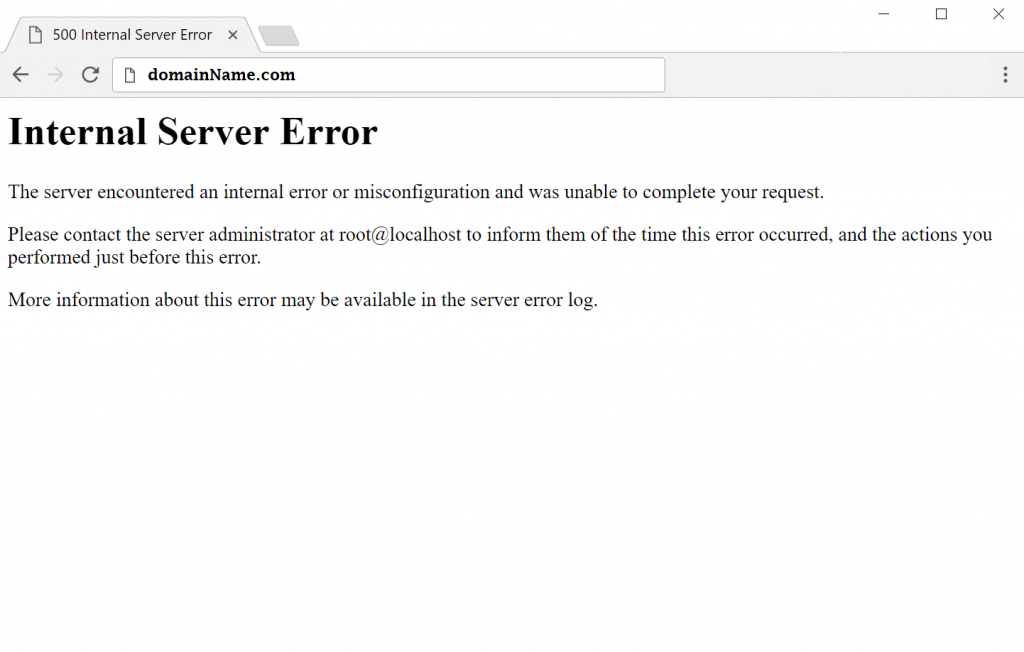
Incontrare a 500 L'errore interno del server in WordPress può essere sconcertante e frustrante sia per i proprietari di siti web che per gli sviluppatori. però, è fondamentale riconoscere che non tutti 500 gli errori sono creati uguali. Distinguere le varianti di questo errore è il primo passo verso la risoluzione del problema e la sua eventuale risoluzione.
Varianti e come distinguerle
Il 500 L'errore interno del server può presentarsi sotto varie forme, influenzando il tuo sito web in diversi modi. Ecco alcune varianti comuni:
- Errore HTTP 500: Questo è il messaggio standard che non fornisce molte informazioni su cosa è andato storto, implicando solo che il server ha riscontrato una condizione imprevista.
- 500 Errore interno del server: Un messaggio di errore generico, indicando che il server non può essere più specifico sul problema.
- HTTP 500 – Errore interno del server: Simile a quanto sopra, questo messaggio segnala un problema generale senza dettagli.
- Errore temporaneo (500): Ciò suggerisce che l'errore potrebbe non essere permanente e potrebbe risolversi da solo dopo un po' di tempo o dopo aver eseguito determinate azioni..
- Errore HTTPS 500: La 'S’ indica che l'errore si è verificato su una connessione protetta, ma è essenzialmente lo stesso dell'errore HTTP 500.
Per iniziare a distinguere tra queste varianti, il primo passo è prestare molta attenzione alla formulazione esatta del messaggio di errore che incontri. Sebbene le sfumature possano sembrare minori, offrono il primo indizio per svelare la fonte dei problemi del tuo sito web. Per esempio, un' “Errore temporaneo” potrebbe suggerire problemi di sovraccarico del server, mentre la menzione di HTTPS potrebbe indicare un problema di connessione sicura. Considerare queste differenze consente un approccio di risoluzione dei problemi più mirato.
Un altro metodo per approfondire la causa dell'errore è abilitare la modalità di debug di WordPress. Questa azione fornirà un registro dettagliato degli errori, che può aiutare a identificare il tipo specifico di 500 errore e la sua causa. Da li, se si tratta di un conflitto di plugin, un problema tematico, o un problema di configurazione del server, avrai una direzione più chiara per i tuoi prossimi passi.
Ricorda, mentre le varie facce del 500 l'errore può essere sconcertante, comprendere queste differenze ti fornisce le conoscenze per affrontarle in modo efficace. Ogni variazione ti porta più vicino all'individuazione del problema esatto, consentendo tattiche di risoluzione più efficienti che ti aiuteranno a ripristinare il tuo sito web al suo stato ottimale.
Prevenire WordPress 500 Errore ricorrente
Evitare la ricorrenza del problema WordPress 500 L'errore interno del server richiede un approccio proattivo alla manutenzione del sito Web e un'attenta selezione dei plugin e dei temi che costituiscono la spina dorsale del tuo sito. L'implementazione di queste strategie preventive può ridurre significativamente la probabilità di riscontrare questo errore, assicurando una più fluida, un'esperienza più stabile sia per te che per i visitatori del tuo sito.
Il ruolo della manutenzione e del monitoraggio regolari nella prevenzione degli errori
Una manutenzione regolare è fondamentale per prevenire il problema di WordPress 500 Errore. Proprio come qualsiasi altro software, un sito WordPress deve essere aggiornato regolarmente. Gli aggiornamenti non solo introducono nuove funzionalità, ma correggono anche bug e vulnerabilità di sicurezza che potrebbero portare a problemi seri come 500 Errore interno del server. Ecco alcuni semplici ma efficaci passaggi che puoi seguire:
- Aggiorna regolarmente: Mantieni il core del tuo WordPress, plugins, e temi sempre attuali. Gli sviluppatori rilasciano frequentemente aggiornamenti che correggono bug che potrebbero causare errori.
- Utilizzare un servizio di hosting di qualità: Scegli un provider di hosting noto per la sua affidabilità e il suo solido supporto clienti. Ciò può ridurre drasticamente gli errori correlati al server.
- Implementare backup regolari: Utilizza un plugin come BlogVault per eseguire il backup del tuo sito. Ciò garantisce che puoi ripristinare rapidamente il tuo sito web se si verifica un errore, riducendo al minimo i tempi di inattività.
- Monitora lo stato di salute del tuo sito: WordPress fornisce uno strumento di integrità del sito nel menu Strumenti nella dashboard. Controlla i problemi comuni e assegna un punteggio di integrità al tuo sito, consulenza sui miglioramenti.
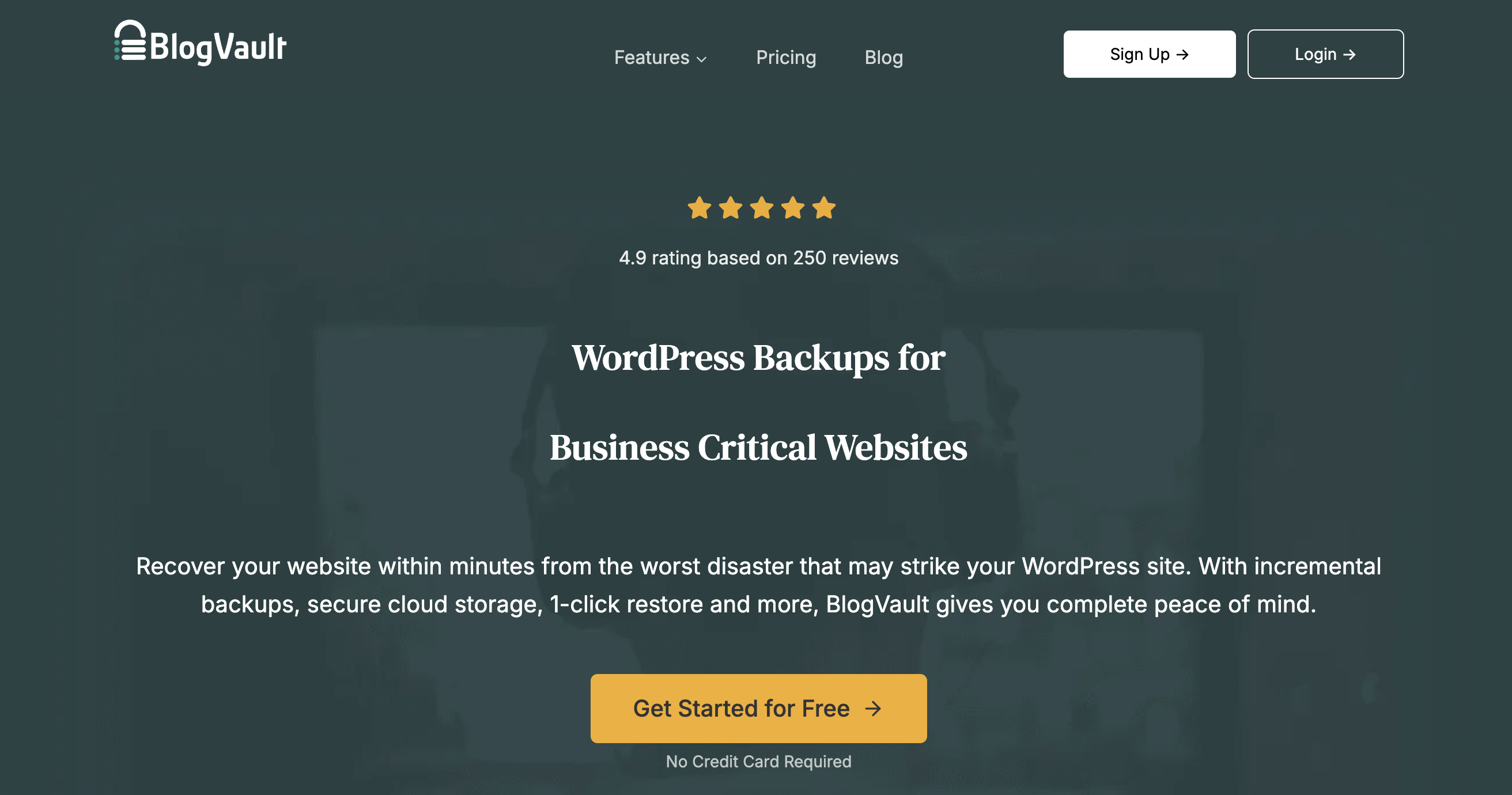
Implementando queste abitudini di manutenzione, puoi individuare i problemi in anticipo o prevenirli del tutto, mantenere il tuo sito web funzionante senza intoppi ed efficientemente.
Scegliere i plugin e i temi giusti
La scelta dei plugin e dei temi giusti non riguarda solo il design e la funzionalità; si tratta anche di stabilità e sicurezza. Le scelte sbagliate possono portare a problemi di compatibilità, vulnerabilità della sicurezza, e sì, il temuto WordPress 500 Errore. Ecco come fare scelte sagge:
- Scegli la qualità piuttosto che la quantità: Installa solo plugin e temi di cui hai veramente bisogno e che utilizzi. Più plugin significano più possibilità di errori, conflitti, e problemi di sicurezza.
- Controlla recensioni e valutazioni: Prima di installare un plugin o un tema, controlla le sue valutazioni e recensioni degli utenti. Anche, controlla la frequenza con cui viene aggiornato e se è compatibile con la tua versione di WordPress.
- Evita temi/plugin nulli: I temi e i plugin annullati sono versioni pirata di prodotti a pagamento. Non solo sono illegali, ma spesso contengono malware che possono causare gravi problemi come 500 Errore.
- Eseguire audit regolari: Rivedi regolarmente i tuoi plugin e temi, rimuovendo quelli che non sono più in uso o che sono obsoleti e non supportati.
Scegliere i plugin giusti e temi è fondamentale per un sito WordPress stabile e sicuro. Esercitando cautela ed eseguendo controlli regolari, puoi ridurre notevolmente il rischio di riscontrare errori.
WordPress 500 Errore risolto: Ripristinare l'armonia nel tuo sito
Vivere un'esperienza 500 L'errore interno del server sul tuo sito WordPress può essere inquietante, simile a quando si incontra una deviazione inaspettata su un percorso ben pianificato. Questo errore può rendere inaccessibile il tuo spazio digitale, non solo a te ma anche ai visitatori e ai potenziali clienti, compromettere la funzionalità del sito e la tua reputazione. però, non temere; la risoluzione di questo problema è gestibile con un approccio sistematico, ripristinare l'armonia della tua presenza online.
WordPress 500 L'errore interno del server è un problema vago ma comune che segnala che qualcosa è andato storto sul server del sito web. però, il server non riesce a individuare il problema specifico. per fortuna, ci sono diversi passaggi che puoi seguire per diagnosticare e correggere questo errore, assicurandoci che il tuo sito torni a funzionare senza problemi.
- Esegui il backup del tuo sito WordPress: Prima di apportare qualsiasi modifica, è fondamentale eseguire il backup del tuo sito. Questo passaggio garantisce che, qualunque cosa accada,, hai una copia di sicurezza per ripristinare il tuo sito allo stato precedente all'errore.
- Controlla i plugin e i temi del tuo sito web: Spesso, l'errore può essere causato da un plugin o da un tema che non funziona correttamente. Prova a disattivare i tuoi plugin uno per uno per identificare il colpevole. Se la disattivazione dei plugin non™per risolvere il problema, cambia il tuo tema con un tema WordPress predefinito per vedere se il problema viene risolto.
- Esaminare il file .htaccess: Questo file di configurazione potrebbe danneggiarsi, portando al 500 errore. Renaming or deleting the .htaccess file can help you determine if it’s the source of the problem. If the site works after you rename or delete it, you’ll need to create a new .htaccess file.
- Increase the PHP Memory Limit: Insufficient memory allocated to PHP can cause the 500 errore. Increasing the PHP memory limit through the wp-config.php file or your hosting panel might resolve the issue.
- Controllare i permessi dei file: Incorrect file permissions can also lead to a 500 errore. Ensure that your files and directories have the correct permissions, allowing the server access to read and write as necessary.
- Utilize Debugging: Debugging can provide specific clues about what’s causing the error. By enabling WP_DEBUG in the wp-config.php file, you can get a clearer picture of any issues plaguing your site.
Resolving the 500 L'errore interno del server richiede un mix di pazienza e risoluzione metodica dei problemi. Ricorda, è un processo di eliminazione, quindi prenditi il tuo tempo e analizza sistematicamente ogni potenziale causa. Se non sei sicuro o il problema persiste, contattare il tuo provider di hosting può essere un passo prezioso – potrebbero offrire spunti o soluzioni che non avevi preso in considerazione.
